- Unityで作るゲームにBGMをつけたい!
そんな悩みを解決します。
結論として、空のオブジェクトに【AudioSource】コンポーネントをつけて音声ファイルをドラック&ドロップしましょう。
他のオブジェクトのコンポーネントに【AudioSource】をつけてもいいですが、他のシーンから切り替えしたときもBGMを鳴らしたいときがあると思います。そのときはまた他の処理が必要になります。
どちらにせよ、空のオブジェクトに【AudioSource】コンポーネントをつけて、BGMを鳴らすのが楽です。
Unityで作るゲームにBGMをつける1つの方法【AudioSource】
空のオブジェクトを作成する
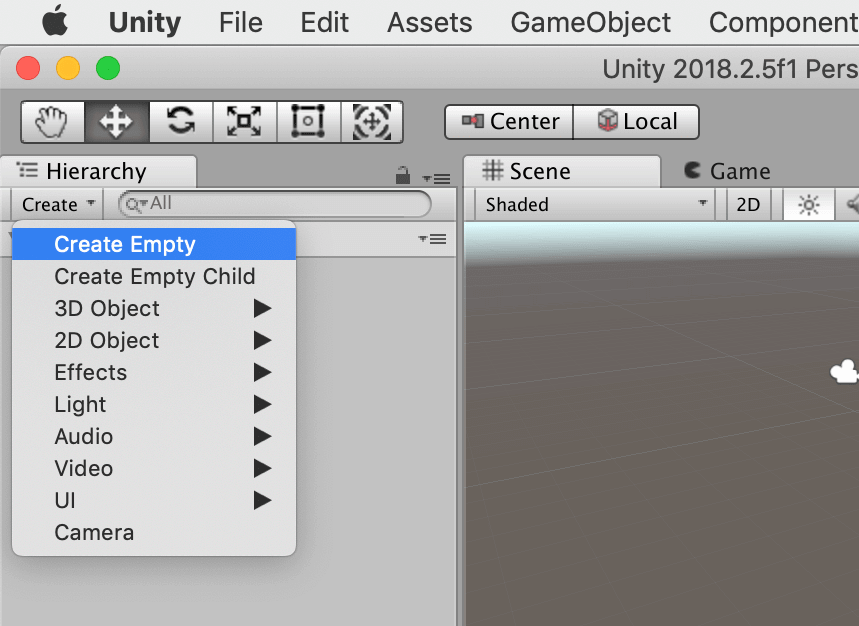
【Hierarchy】→【Create Empty】
空のオブジェクトを生成します。これがBGM再生機になりかわります。
空のオブジェクトに【AudioSource】コンポーネントをつける
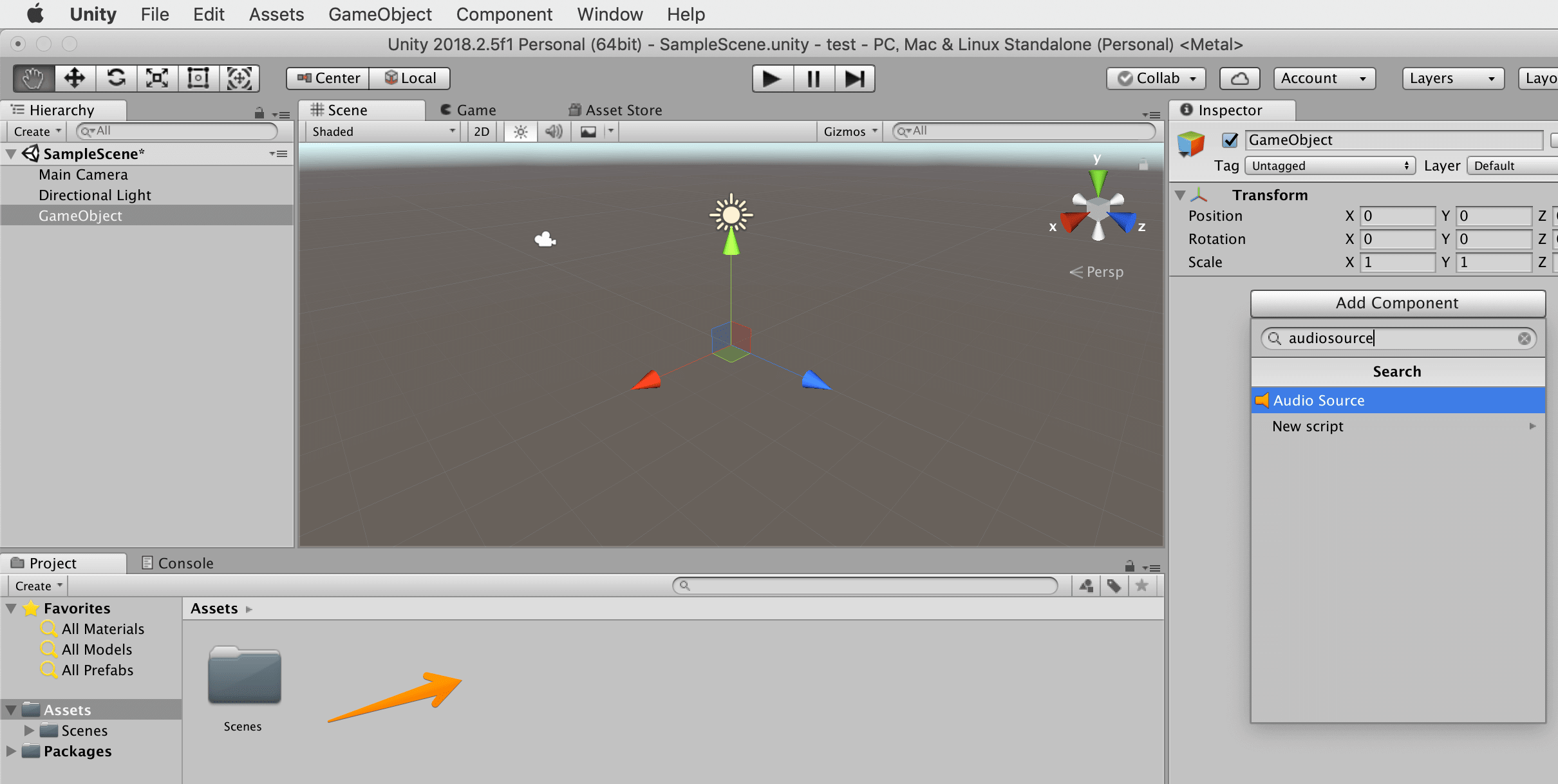
【さっき作ったオブジェクトを選択】→【Inspector】→【Add Component】→【AudioSource】
AudioSourceコンポーネントをアタッチできました。次に音声ファイルをつけていきます。
音声ファイルを取得する(してある人はとばす)

【まとめ】ゲーム開発で使えるフリー素材<音楽・効果音編>このページを使って、フリーの音声ファイルを取得します。
音声ファイルをプロジェクトウィンドウに格納
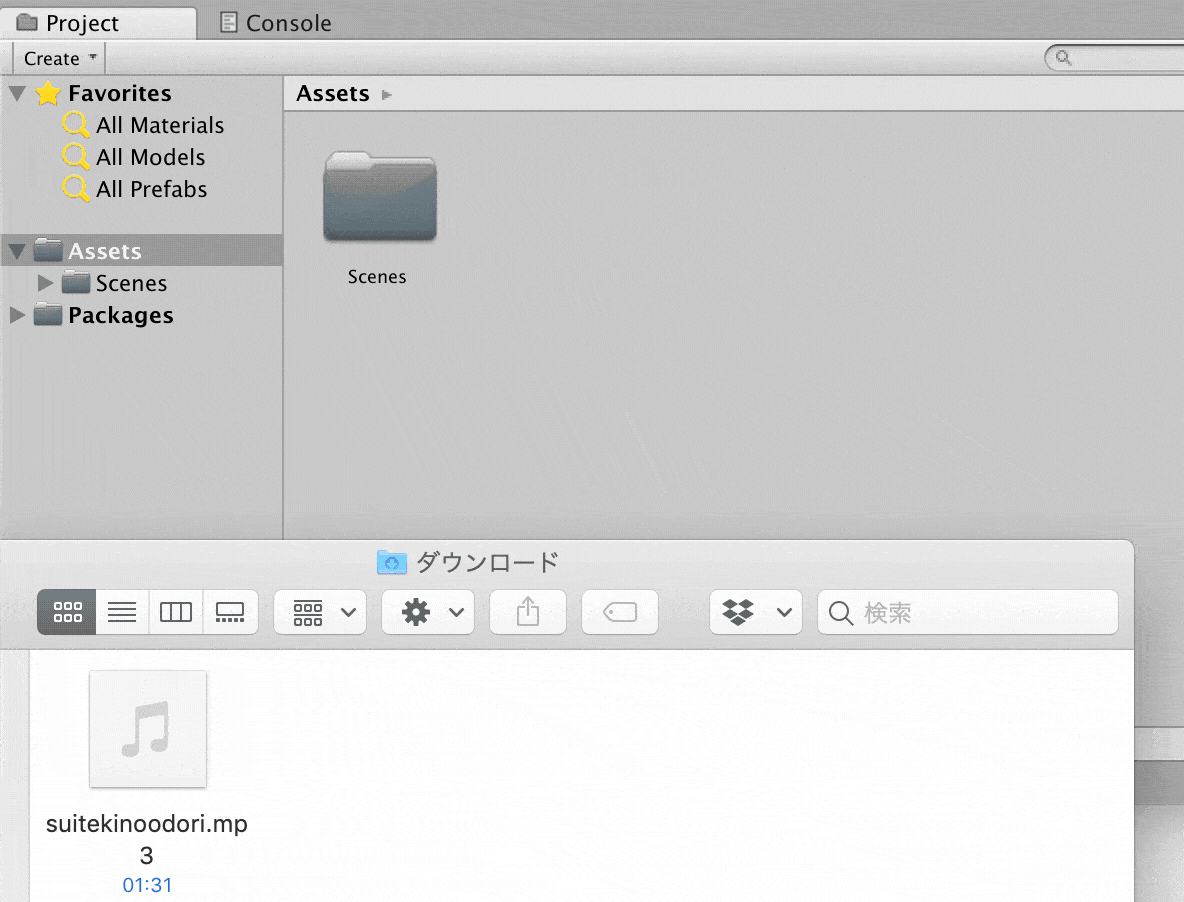
【音声ファイルをプロジェクトウィンドウにドラッグ&ドロップ】
これでUnityで音声ファイルが使える状態になりました。
音声ファイルを入れる
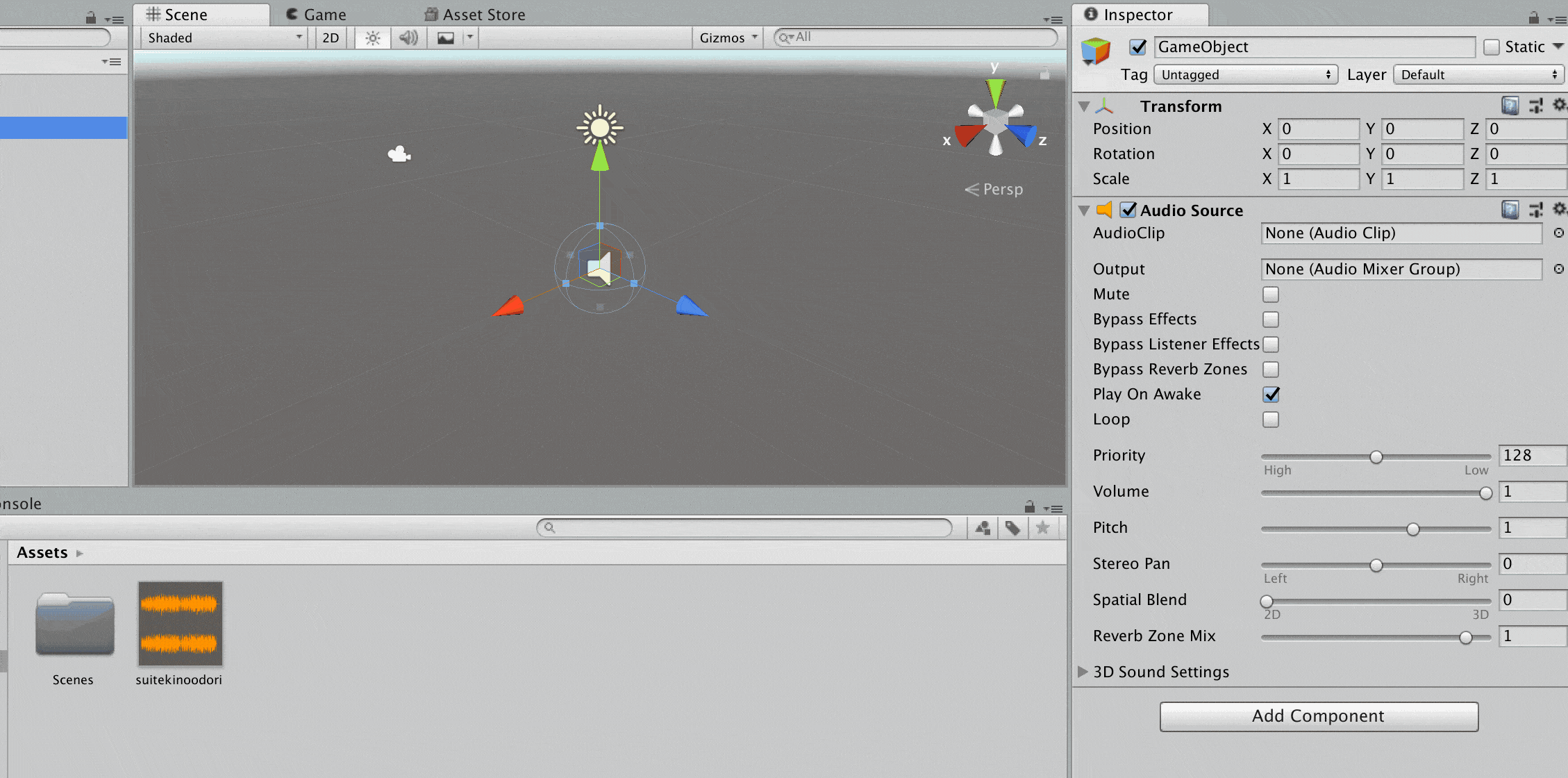
【さっき作ったオブジェクトを選択】→【AudioClipに音源をドラッグ&ドロップ】
これでひとまず、BGMとしての音源が流れます。
一度再生し終わっても止まらないようにLoopにチェックをつける
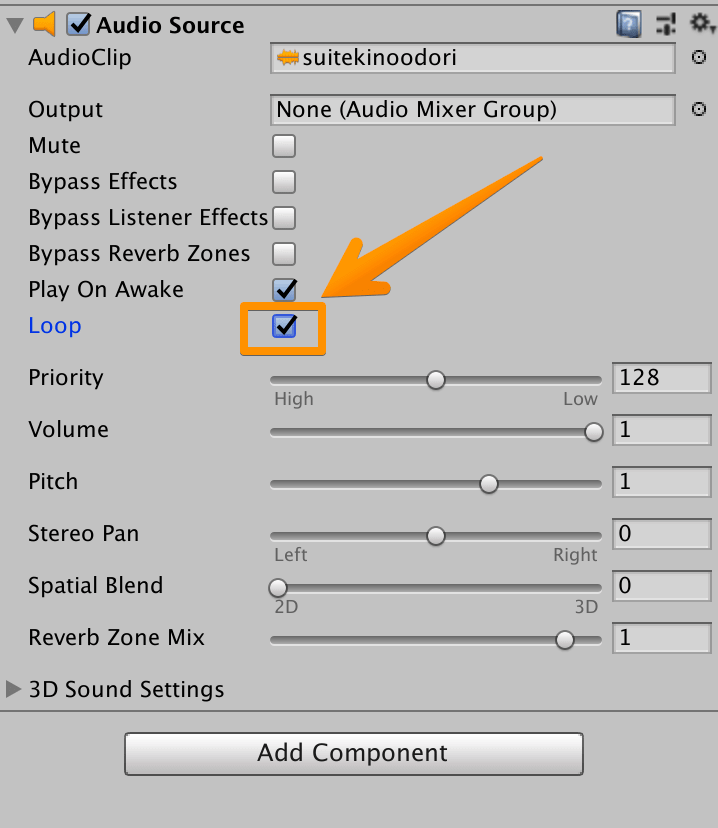
【Loopにチェックする】
これでリピートされます。
補足:音が大きい場合には【Volume】を下げる
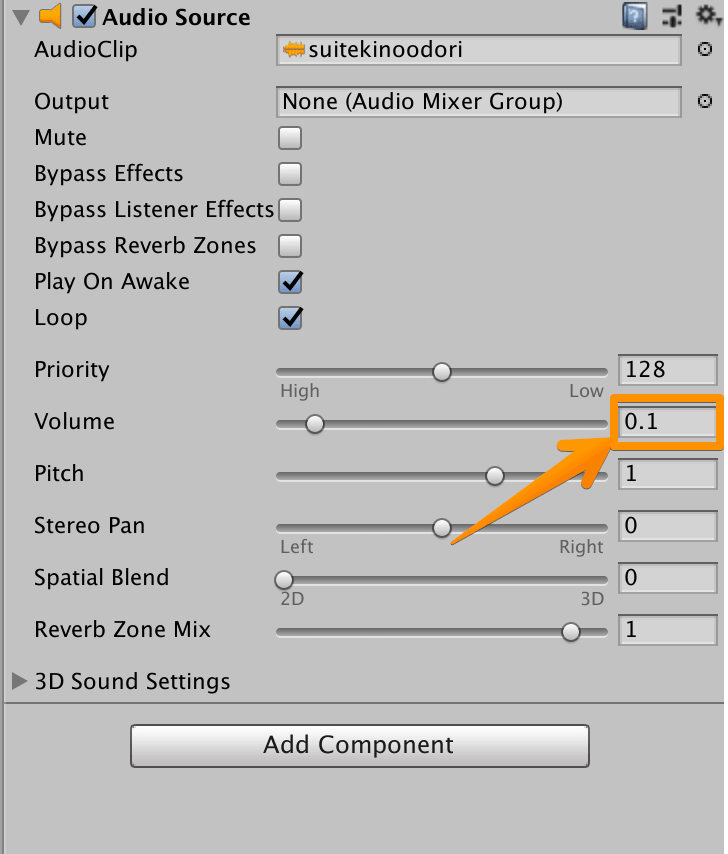
【Volumeの値を低くする】
これで音声を低くすることができます。
シーンを切り替えてもBGMをそのまま流す方法
他の記事にしますので、お待ちください。
まとめ
- 空のオブジェクトを作成する
- 空のオブジェクトに【AudioSource】コンポーネントをつける
- 音声ファイルを取得する(してある人はとばす)
- 音声ファイルをプロジェクトウィンドウに格納
- 音声ファイルを入れる
- 一度再生し終わっても止まらないようにLoopにチェックをつける
以上、Unityで作るゲームにBGMをつける1つの方法【AudioSource】でした。
効果音も同じように設定できます。
https://miyagame.net/audiosource/
さぎのみや(@saginomiya8)でした。SNSでシェアしてね。一生無双モードで頑張る。









コメント